![logo cty [Autosaved] [Autosaved]](https://abms.co/wp-content/uploads/2021/09/logo-cty-Autosaved-Autosaved-2.png)
Thêm thẻ hạng mục bảo trì trên ABMS
Chọn Module Dịch vụ => Chọn Hạng mục bảo trì => Chọn một hoặc nhiều hạng mục bảo trì cần thao tác.
Đối với một hạng mục bảo trì, sau khi chọn => Nhấp vào biểu tượng dấu ba chấm => Chọn “Chi tiết” => Giao diện màn hình sẽ hiển thị ra thông tin của hạng mục đó. Chọn lệnh “Thêm thẻ” bên góc trái màn hình.
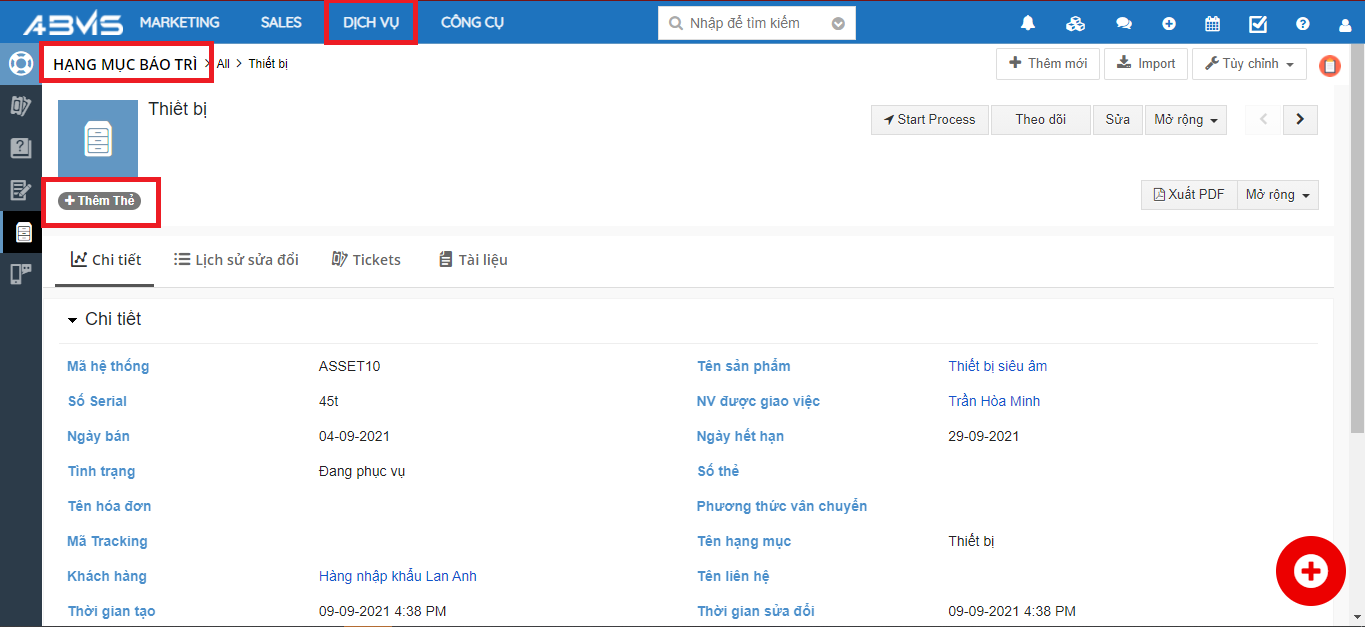
Thêm thẻ vào hạng mục bảo trì
Đối với chọn nhiều Hạng mục cùng lúc => Chọn lệnh “Mở rộng” => Chọn “Thêm thẻ”
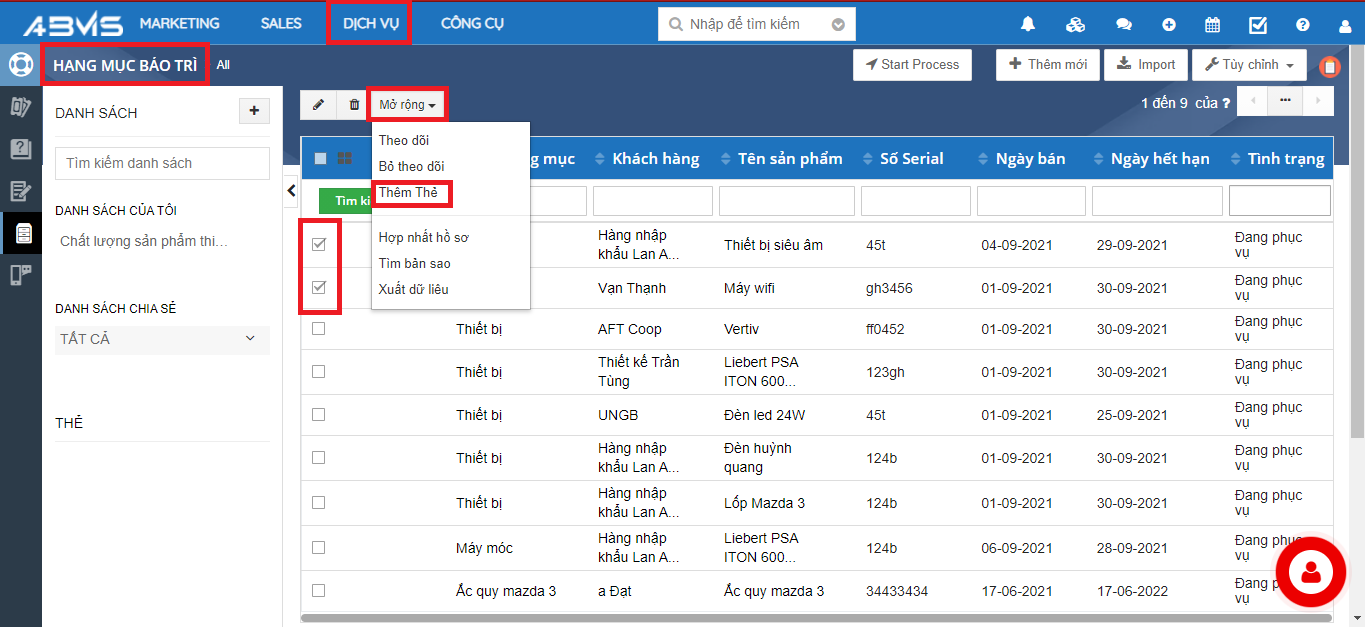
Thêm thẻ nhiều hạng mục bảo trì
Sau chi chọn lệnh “Thêm thẻ” thành công, giao diện màn hình sẽ hiển thị cửa sổ như sau:
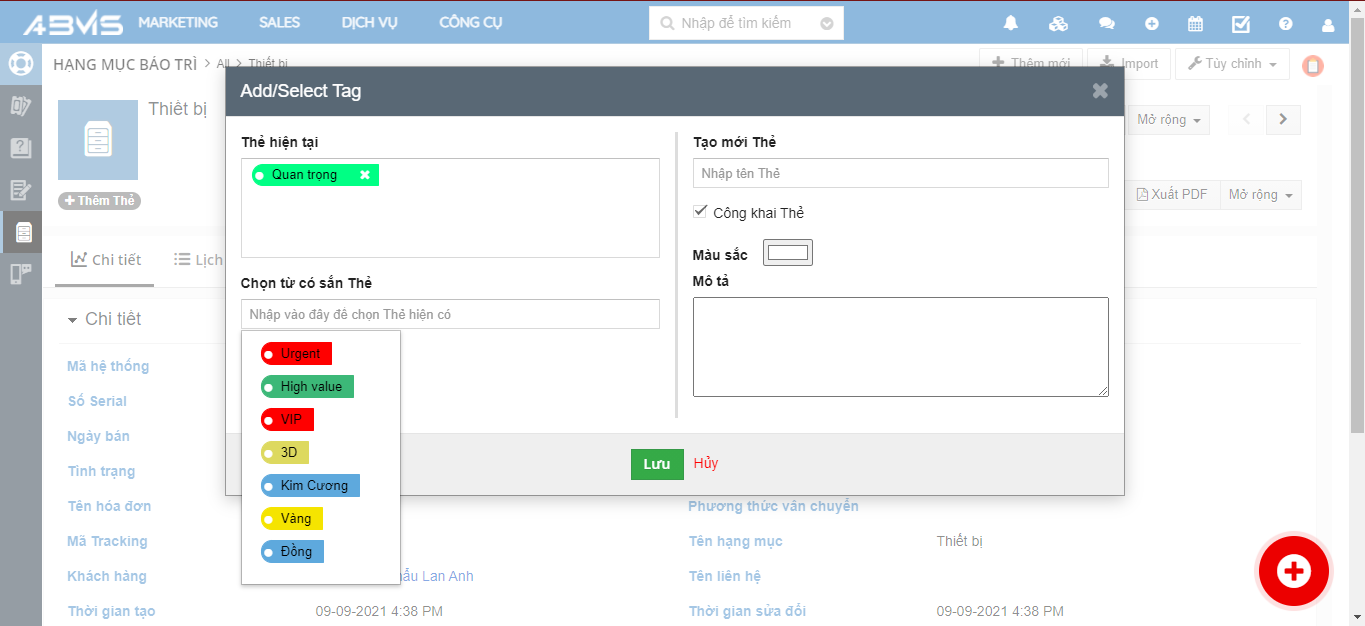
Thêm thẻ
Bạn có thể “Tạo mới thẻ” phù hợp với nhu cầu bằng cách nhập thông tin thẻ, màu sắc, mô tả,…Hoặc có thể lựa chọn các thẻ có sẵn để thêm mới. Bấm “Lưu” sau khi thao tác thành công.
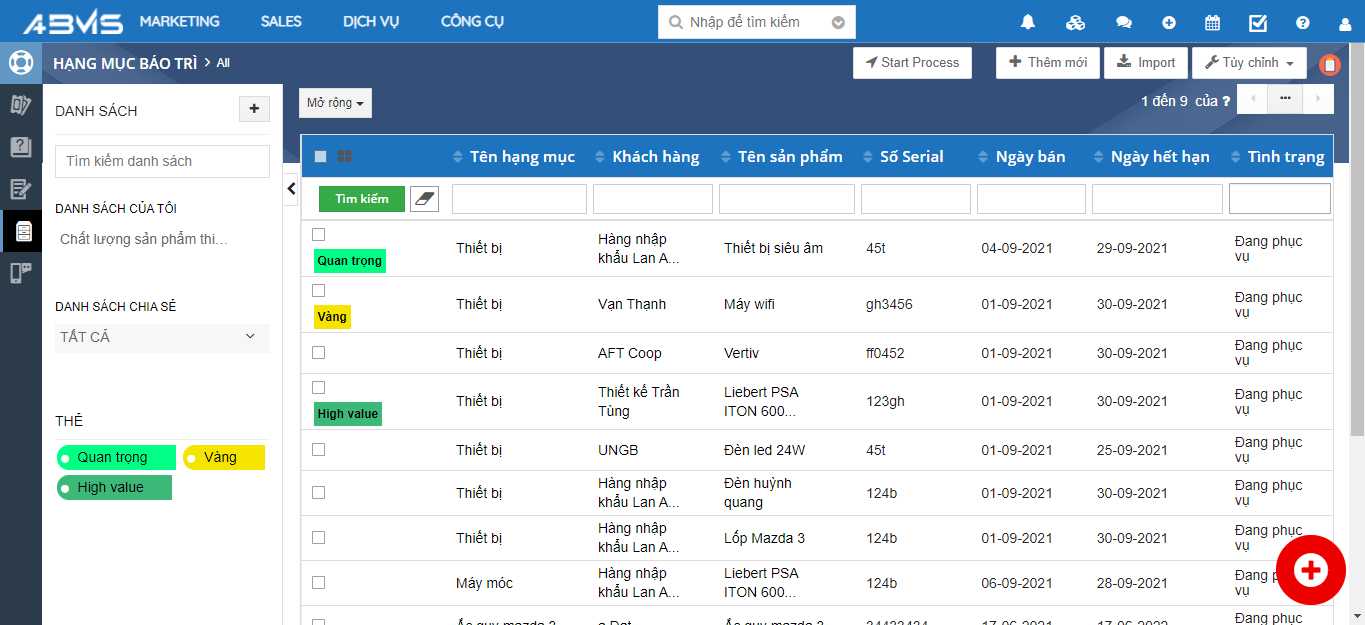
Thêm thẻ thành công
Sau khi “Thêm thẻ” thành công, các thẻ này sẽ hiển thị bên ngoài giao diện của Hạng mục bảo tri giúp bạn có thể dễ dàng theo dõi.
Thêm tài liệu vào Hạng mục bảo trì trên ABMS
Chọn Module Dịch vụ => Chọn Hạng mục bảo trì => Chọn Hạng mục cần thêm tài liệu => Nhấp vào biểu tượng dấu ba chấm => Chọn “Chi tiết” => Giao diện màn hình sẽ hiển thị ra thông tin của hạng mục đó.
Tại thông tin chi tiết của Hạng mục bảo trì, chọn vào lệnh ” Tài liệu” để có thể thêm mới nội dung:
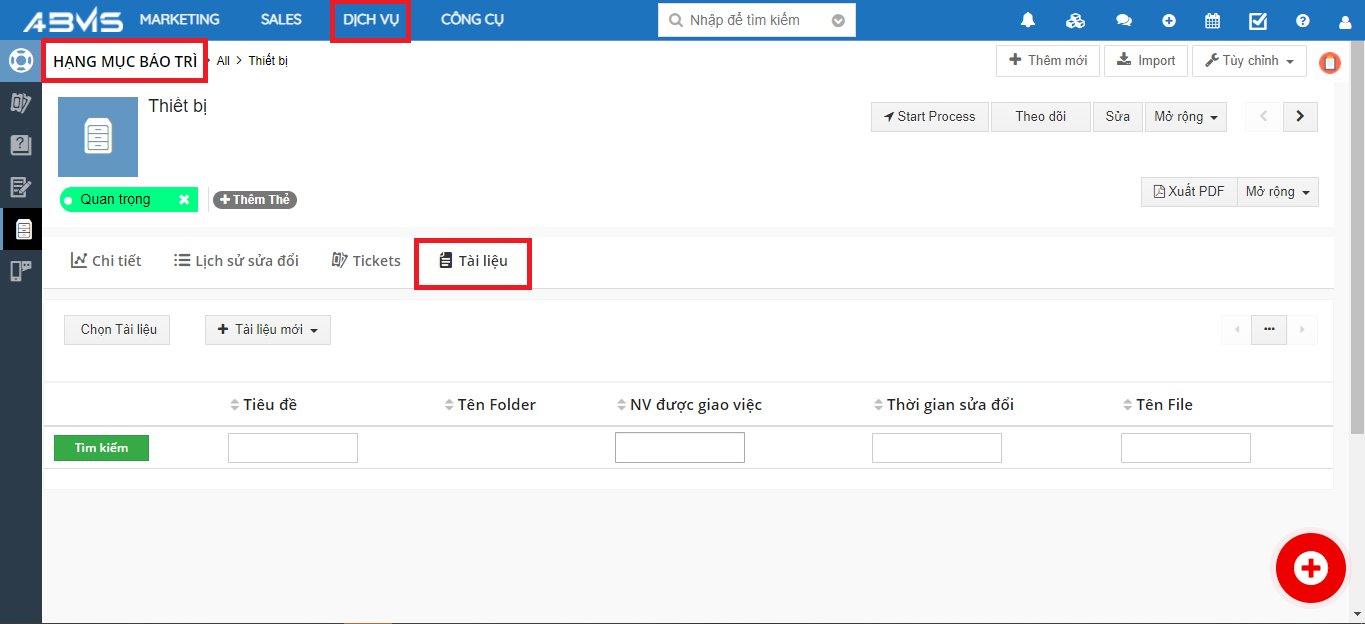
Tài liệu Hạng mục bảo trì
Chọn tài liệu
Tại đây bạn có thể “Chọn tài liệu” hoặc “Thêm tài liệu mới”. Tại mục chọn tài liệu, các File tài liệu đã có sẵn => Chọn Tài liệu bạn cần thêm vào

Bạn có thể sử dụng thanh tìm kiếm => Gõ các từ khóa của các thẻ nội dung sẵn có: tiêu đề, tên Folder, Nhân viên được giao việc, Thời gian sửa đổi,…để tìm kiếm nhanh hơn nội dung tài liệu cần thêm vào.
Thêm tài liệu
Tại lệnh “Tài liệu mới” sẽ có 3 hình thức để thêm mới tài liệu
- Thêm từ hệ thống CRM,
- Tải File Url
- Tạo một tài liệu mới.
Lựa chọn hình thức bạn cần thực hiện và thao tác như sau:
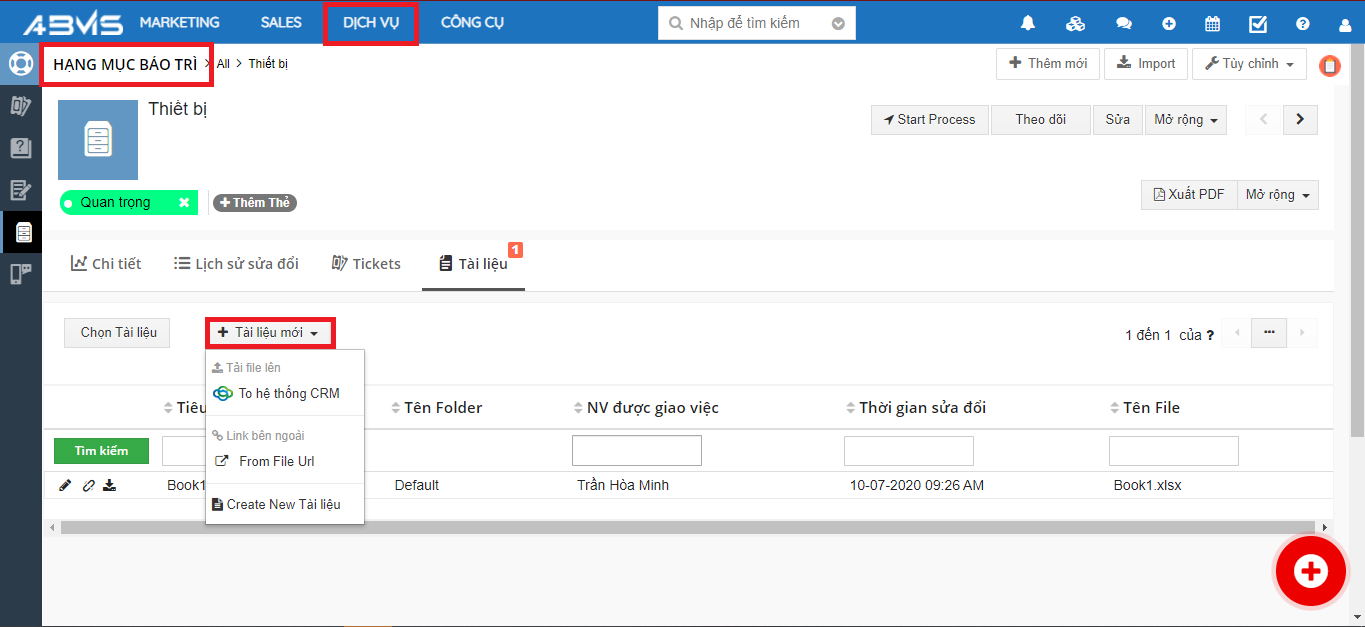
Tải tài liệu đến hệ thống ABMS:
Chọn Select File from Computer => Chọn tài liệu cần thêm vào từ thiết bị làm việc của bạn. Sau khi File được tải lên => Nhập nội dung thông tin cần thiết vào các ô bên dưới: Tiêu đề, Nhân viên được giao việc, Tên Foder, Ghi chú,…=> Upload.
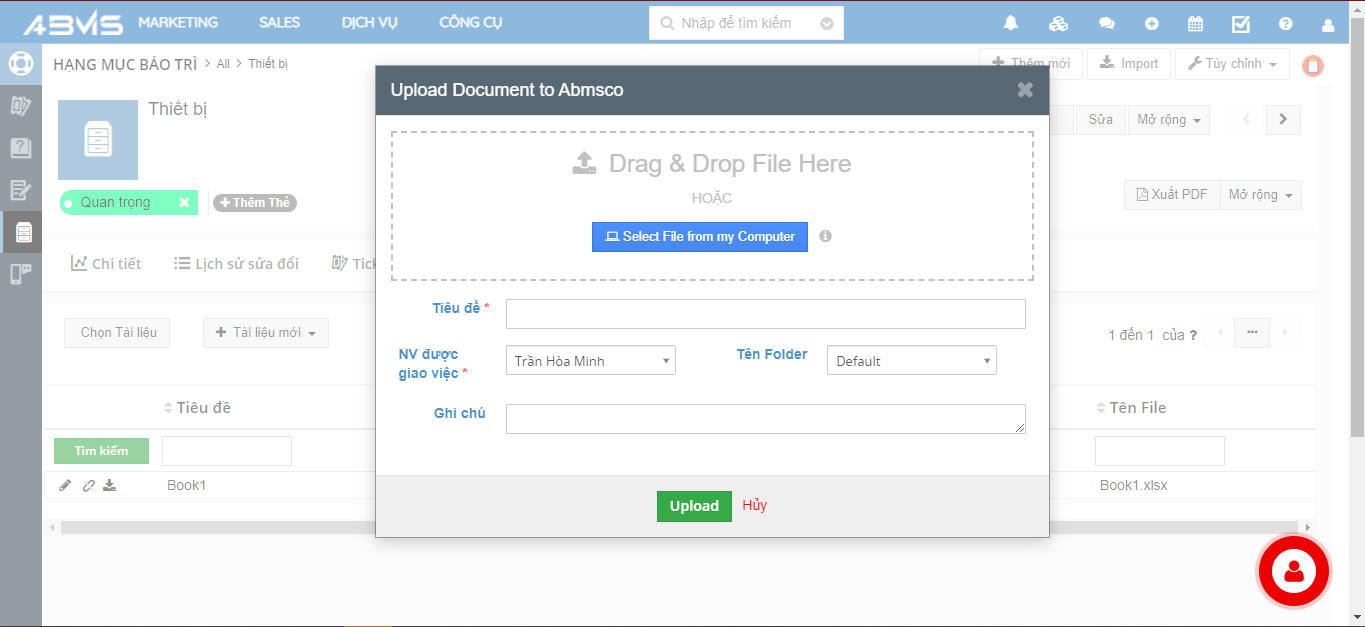
Thêm tài liệu từ File Url (Uniform Resource Locator)
Thêm mới Uniform Resource Locator (URL) – địa chỉ của một tài nguyên duy nhất trên Web => Nhập thông tin cần tạo vào các mục nội dung => Chọn “Tạo mới” để thêm một Url vào tài liệu.
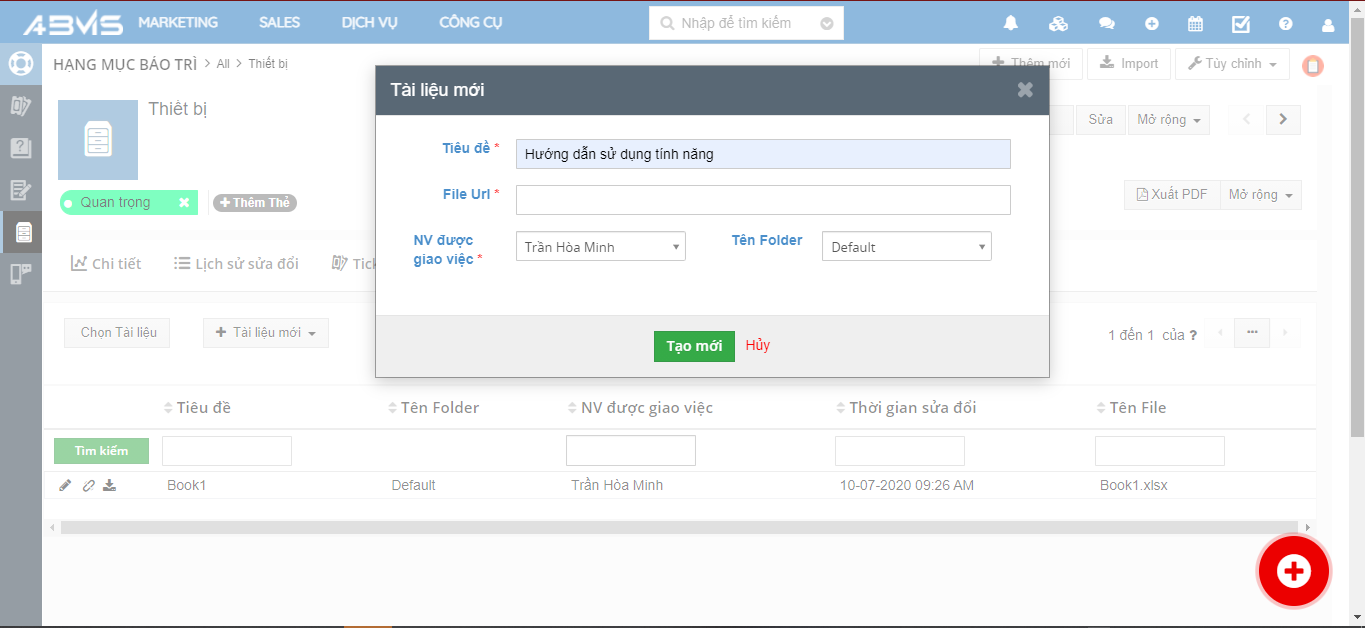
Tạo tài liệu mới
Chọn lệnh ” Tạo tài liệu mới” => Màn hình sẽ hiển thị một cửa sổ như hình ảnh bên dưới => Thêm nội dung cần thiết (Nội dung, Nhân viên được giao việc, Tên Folder,..) => Tạo mới
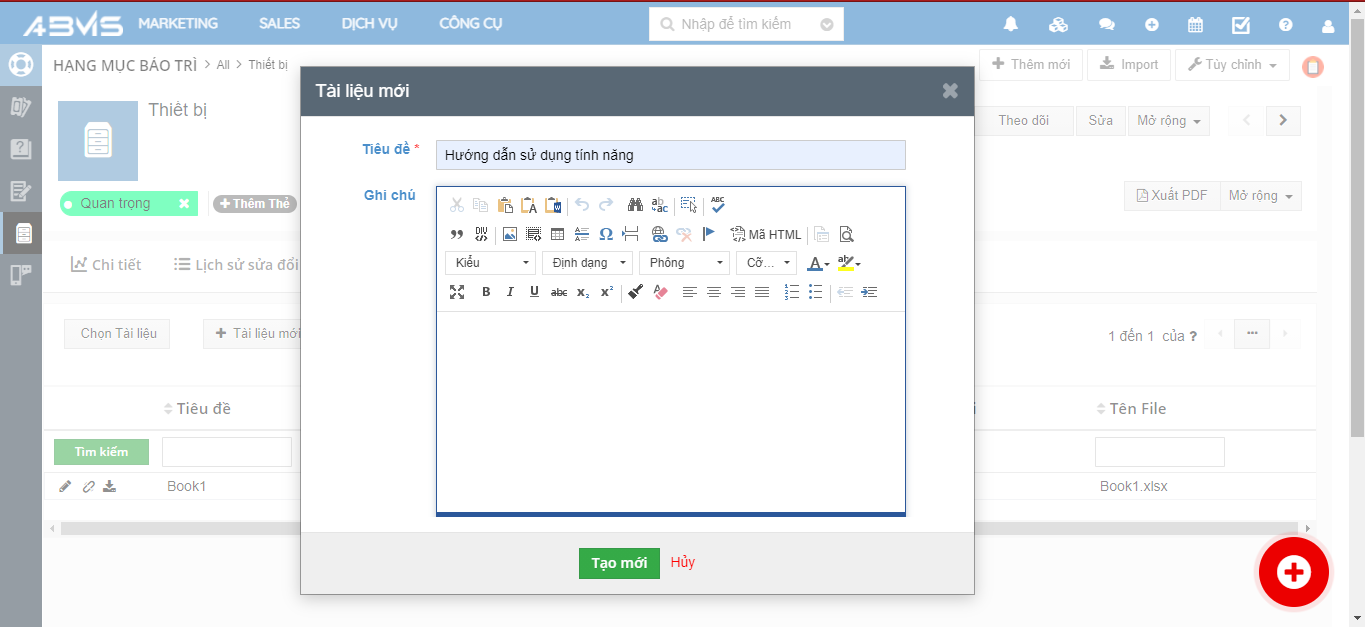
Tài liệu mới






